Welcome to the
WalkMe Help Center
Please log in to continue

Please log in to continue

Auf den Registerkarten Apps in Insights können Sie sich eine detaillierte Analyse Ihrer WalkMe-Elemente anzeigen lassen, wobei für jeden App-Typ innerhalb einer bestimmten Systemübersicht ein Dashboard verfügbar ist.
Dort finden Sie wichtige Informationen, die Ihnen helfen zu verstehen, wie Benutzer täglich mit WalkMe interagieren, und wie eine bestehende Lösung für bessere Ergebnisse optimiert werden kann.
Auch wenn viele der App-Dashboards ähnlich sind, gibt es doch einige Unterschiede, die Sie beachten sollten, z. B. die Möglichkeit, bestimmte Themen wie Smart Walk-Thrus, ShoutOuts und Surveys tiefer zu ergründen.
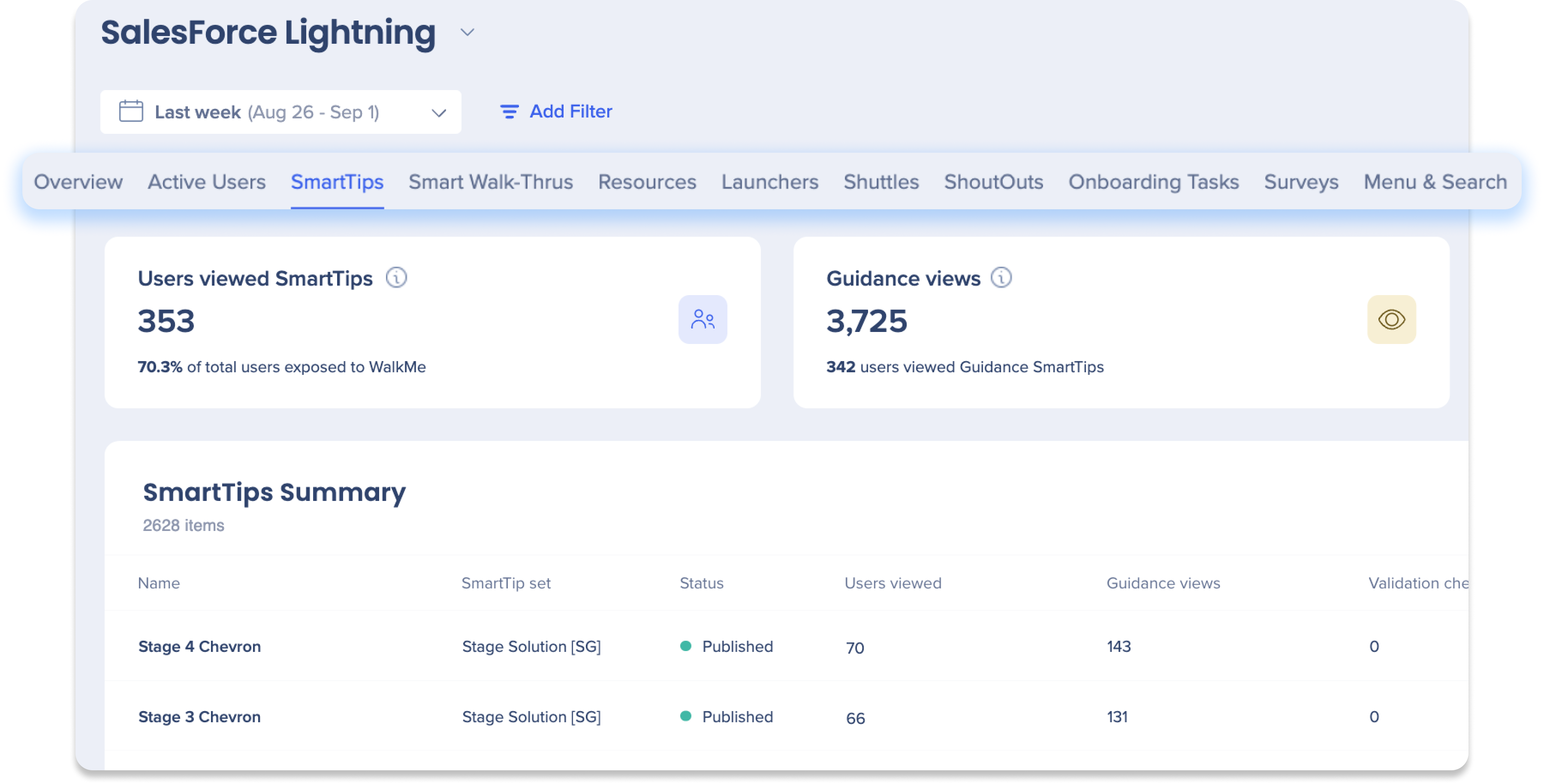
Gehen Sie in der Konsole zur Seite Systems Overview
Wählen Sie ein System im Widget Überwachte Systeme aus
Wählen Sie eine Registerkarte Apps aus
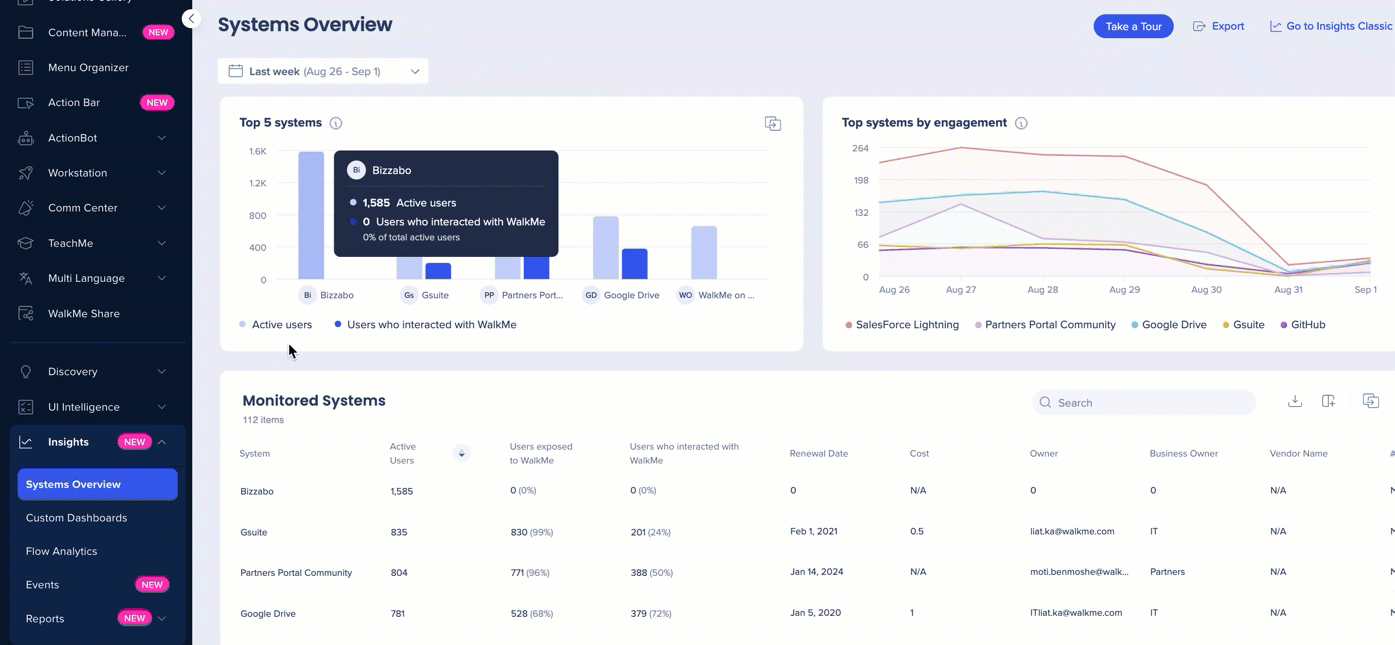
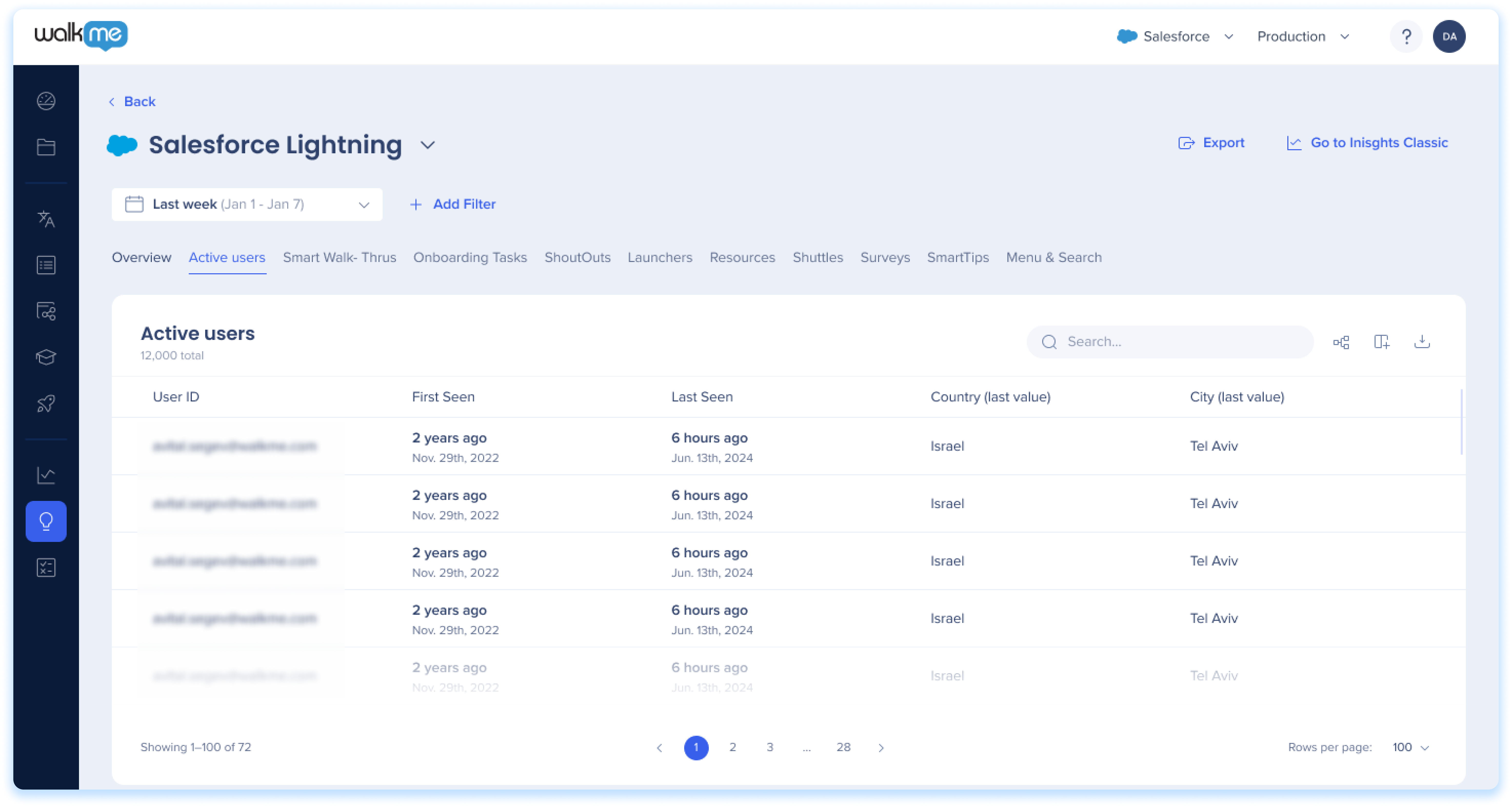
Die Registerkarte Active Users bietet Ihnen wertvolle Einblicke in die Benutzeraktivität auf Ihrer Website. Es bietet eine umfassende Liste der Benutzer, die Ihre Website besucht haben, während WalkMe aktiv war, unabhängig davon, ob sie mit einem WalkMe-Element interagiert haben.
Registerkarte Insights-Benutzer
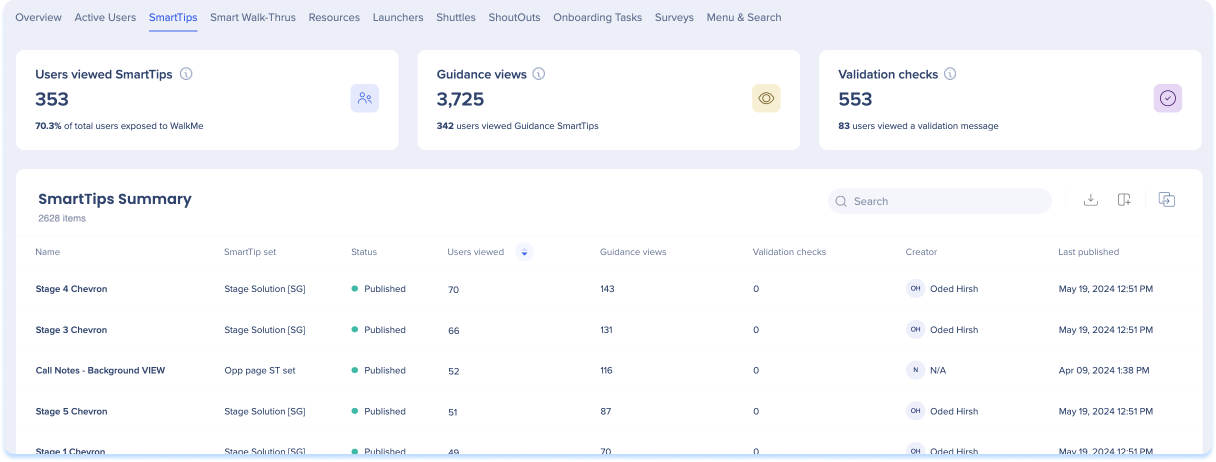
Allgemeine SmartTips-Metriken
Users viewed SmartTips: Die Gesamtzahl der Benutzer, die eine SmartTip-Nachricht angesehen haben, und der Prozentsatz der Benutzer, denen WalkMe zur Verfügung stand
Guidance Views: Die Gesamtzahl der Male, die eine Nachricht für die SmartTip-Anleitung angesehen wurde (einschließlich mehrerer Ansichten desselben Benutzers)
VValidation checks: Die Gesamtzahl der Male, die eine SmartTip Validation-Regel überprüft wurde, und die Gesamtzahl der Benutzer, die mit einer Validation-Nachricht eine Aufforderung erhielten
SmartTips Summary
Name: Der Name, den der Ersteller des Inhalts jedem von ihm erstellten SmartTip gegeben hat
SmartTips Set: Der Name, den der Ersteller des Inhalts jedem SmartTip-Set gegeben hat
Die Farbe des Symbols zeigt den Veröffentlichungsstatus an:
Grün – Veröffentlicht
Grau – Archiviert
Rot – Gelöscht
Orange – Entwurf
Benutzer angesehen: Die Gesamtzahl der Benutzer, die einen bestimmten SmartTip angesehen haben
Guidance Views: Die Gesamtzahl der Male, die eine bestimmte Nachricht der SmartTip-Anleitung angesehen wurde (einschließlich mehrerer Ansichten desselben Benutzers)
Validation Checks: Die Gesamtzahl der Male, in denen bei der Auswertung einer SmartTip-Validierungsregel eine Validierungsnachricht angezeigt wurde (einschließlich mehrerer Ansichten durch denselben Benutzer)
Creator: Benutzer, der den SmartTip erstellt hat
Last Published: Das letzte Datum, an dem ein bestimmter SmartTip veröffentlicht wurde
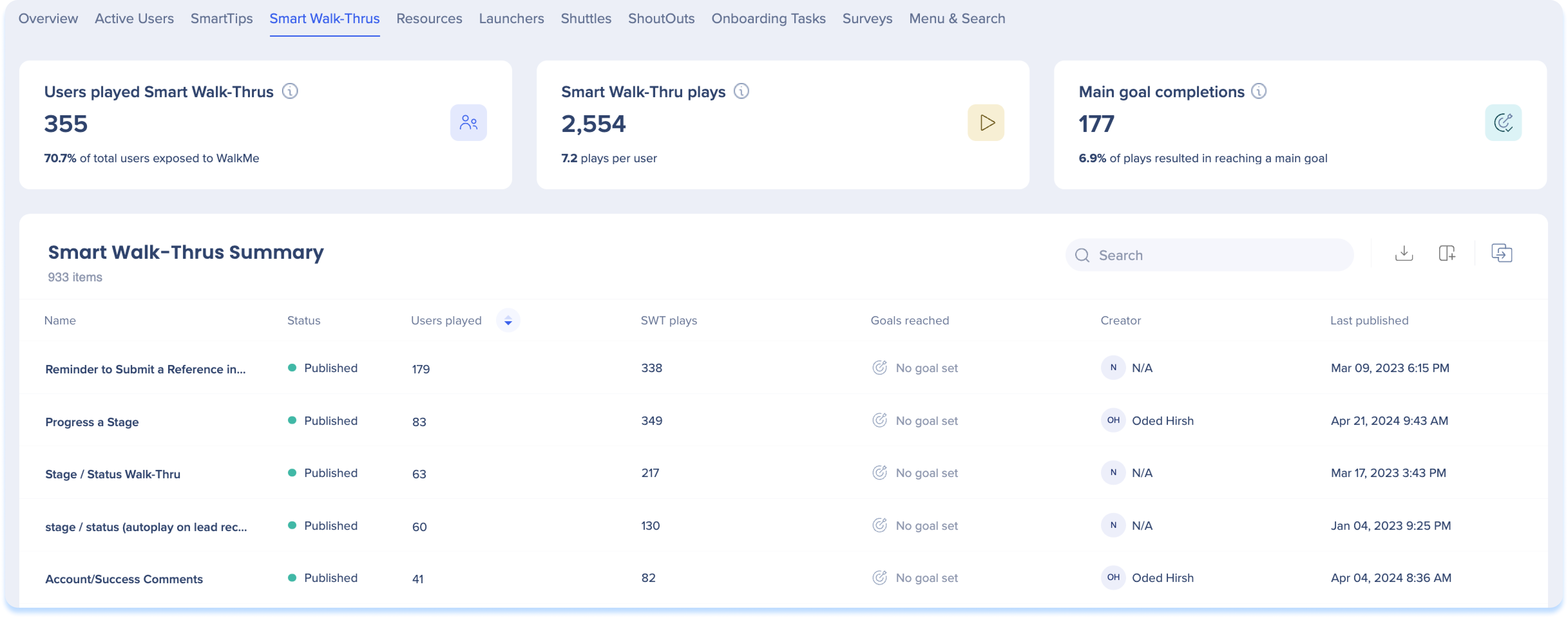
Allgemeine Smart Walk-Thrus-Metriken
Benutzer haben Smart Walk-Thrus gespielt: Die Gesamtzahl der einzelnen Benutzer, die einen Smart Walk-Thru abgespielt haben, und der Prozentsatz der Benutzer, denen WalkMe zur Verfügung stand.
Wiedergabe des Smart Walk-Thru: Die Gesamtzahl der Male, die ein Smart Walk-Thru gespielt wurde (einschließlich mehrerer Wiedergaben desselben Benutzers) und die durchschnittliche Anzahl der Wiedergaben pro Benutzer
Wiedergaben, die mehr als einen Smart Walk-Thru beinhalten (z. B. über eine Verzweigung oder „Connet to Smart Walk-Thru“), werden als eine einzige Wiedergabe gezählt
Erreichte Ziele: Die Gesamtzahl der Hauptziele, die während aller Smart Walk-Thru-Wiedergaben erreicht wurden, und der Prozentsatz der Wiedergaben, bei denen ein Benutzer ein Ziel erreicht hat
Hier werden nur die Hauptziele gezählt, nicht die Meilensteinziele
Smart Walk-Thrus Summary
Name: Der Name, den der Ersteller des Inhalts jedem Smart Walk-Thru gegeben hat
Status: Die Farbe des Symbols zeigt den Veröffentlichungsstatus an:
Grün – Veröffentlicht
Grau – Archiviert
Rot – Gelöscht
Orange – Entwurf
Users played: Die Gesamtzahl der Benutzer, die den spezifischen Smart Walk-Thru abgespielt haben
SWT-Plays: Die Gesamtzahl der Male, die ein bestimmter Smart Walk-Thru abgespielt wurde (einschließlich mehrerer Wiedergaben desselben Benutzers)
Erreichte Ziele (von Smart Walk-Thru Plays): Die Gesamtzahl der Hauptziele, die erreicht wurden, wenn Benutzer einen bestimmten Smart Walk-Thru abgespielt haben
Creator: Benutzer, der das SWT erstellt hat
Last published
Das letzte Datum, an dem ein bestimmter Smart Walk-Thru veröffentlicht wurde
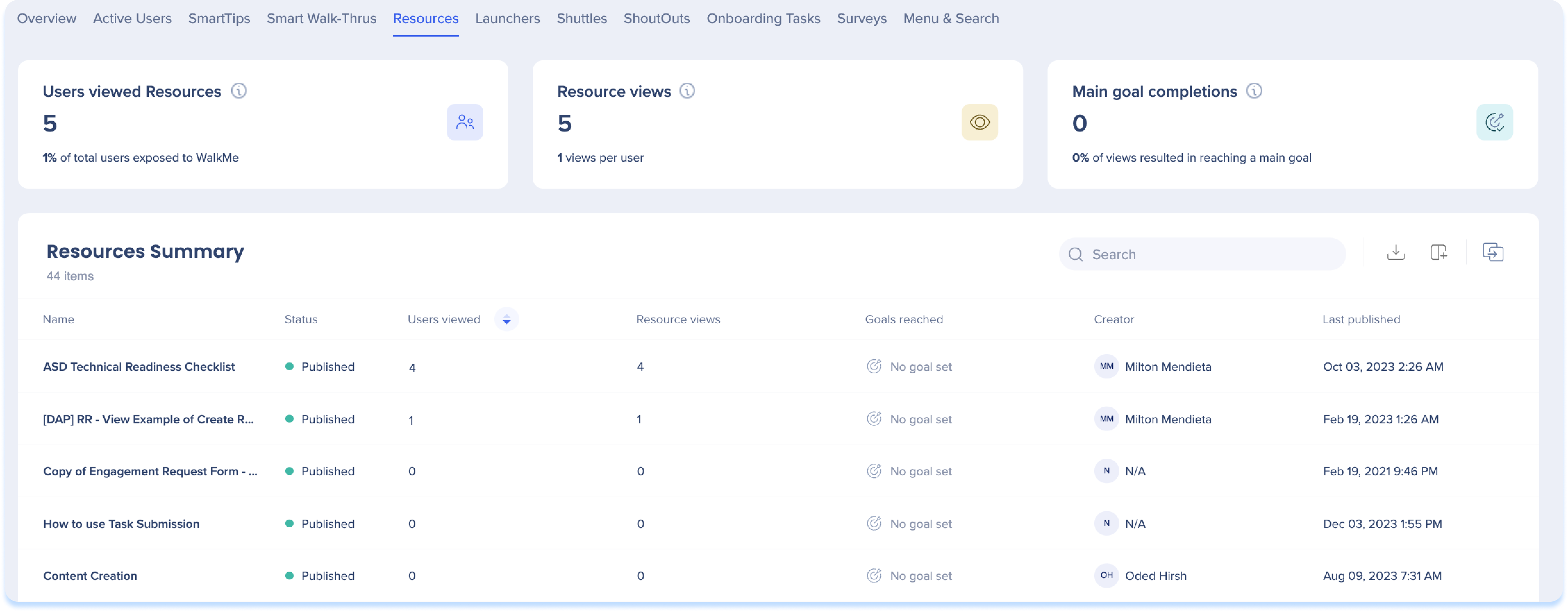
Allgemeine Resources-Metriken
Users viewed Resources: Die Gesamtzahl der Benutzer, die eine Ressource angesehen haben, und der Prozentsatz der Benutzer, denen WalkMe zur Verfügung stand
Resource views: Die Gesamtzahl der Male, die eine Ressource angezeigt wurde (einschließlich mehrerer Ansichten durch denselben Benutzer) und die durchschnittliche Anzahl der Ansichten pro Benutzer.
Goals Reached: Die Gesamtzahl der Hauptziele, die in allen Ansichten der Resource erreicht wurden, und der Prozentsatz der Ansichten, bei denen ein Benutzer ein Ziel erreicht hat.
Resources Summary
Name: Der Name, den der Ersteller des Inhalts jeder Ressource gegeben hat
Status: Die Farbe des Symbols zeigt den Veröffentlichungsstatus an
Grün – Veröffentlicht
Grau – Archiviert
Rot – Gelöscht
Orange – Entwurf
Users Viewed: Die Gesamtzahl der Benutzer, die eine bestimmte Ressource angesehen haben
Resource views: Die Gesamtzahl der Male, die eine bestimmte Ressource angesehen wurde (einschließlich mehrerer Ansichten desselben Benutzers)
Erreichte Ziele (von Ressourcen-Ansichten): Die Gesamtzahl der WalkMe-Ziele, die erreicht wurden, wenn Benutzer eine bestimmte Ressource angesehen haben.
Ersteller: Benutzer, der die Ressource erstellt hat
Zuletzt veröffentlicht: Das letzte Datum, an dem eine bestimmte Ressource veröffentlicht wurde
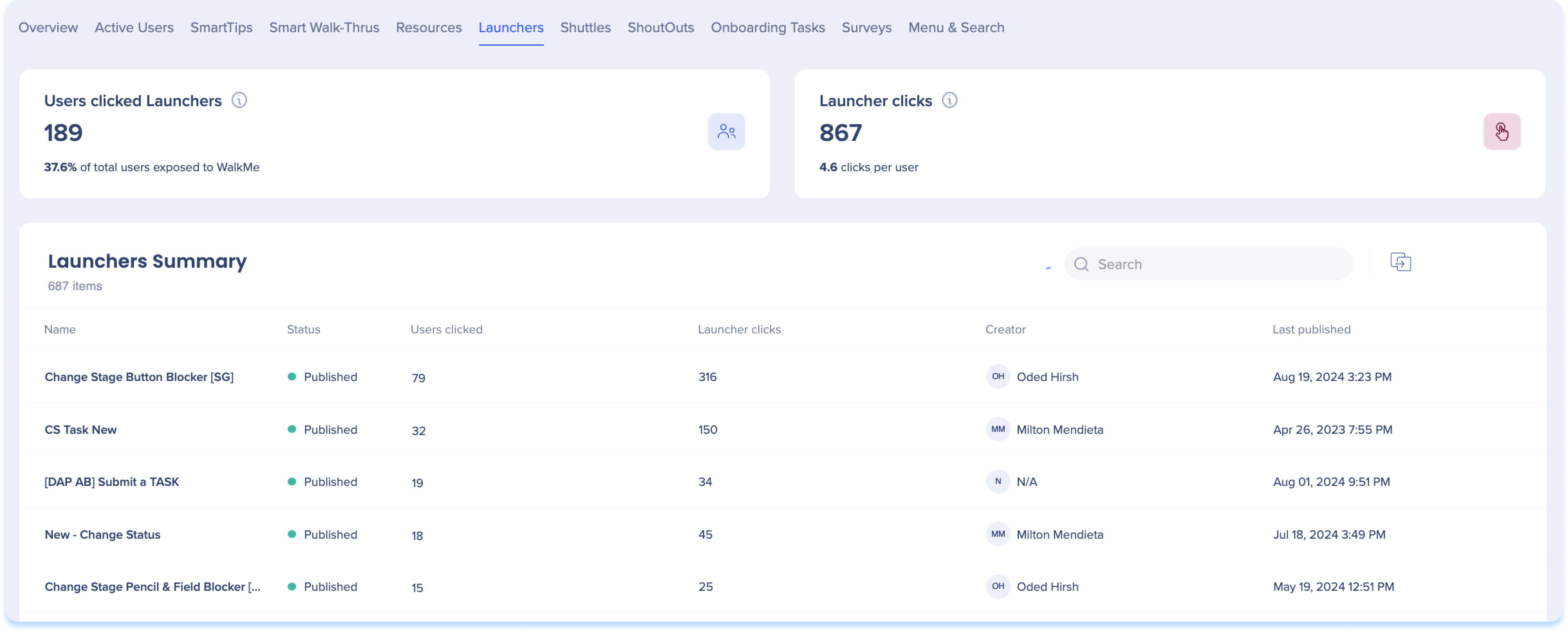
Allgemeine Launchers-Metriken
Benutzer klickten auf Launchers: Die Gesamtzahl der eindeutigen Benutzer, die einen Launcher angeklickt haben, und der Prozentsatz der Benutzer, denen WalkMe zur Verfügung stand
Launcher-Klicks: Die Gesamtzahl der Male, die ein Launcher angeklickt wurde, einschließlich mehrerer Klicks durch denselben Benutzer
Launchers Summary
Name: Der Name, den der Ersteller des Inhalts jedem Launcher gegeben hat
Die Farbe des Symbols zeigt den Veröffentlichungsstatus an:
Grün – Veröffentlicht
Grau – Archiviert
Rot – Gelöscht
Orange – Entwurf
Benutzer geklickt: Die Gesamtzahl der Benutzer, die einen bestimmten Launcher angeklickt haben
Launcher-Klicks: Die Gesamtzahl der Male, die ein bestimmter Launcher angeklickt wurde
Ersteller: Benutzer, der den Launcher erstellt hat
Last published: Das letzte Datum, an dem ein bestimmter Launcher veröffentlicht wurde
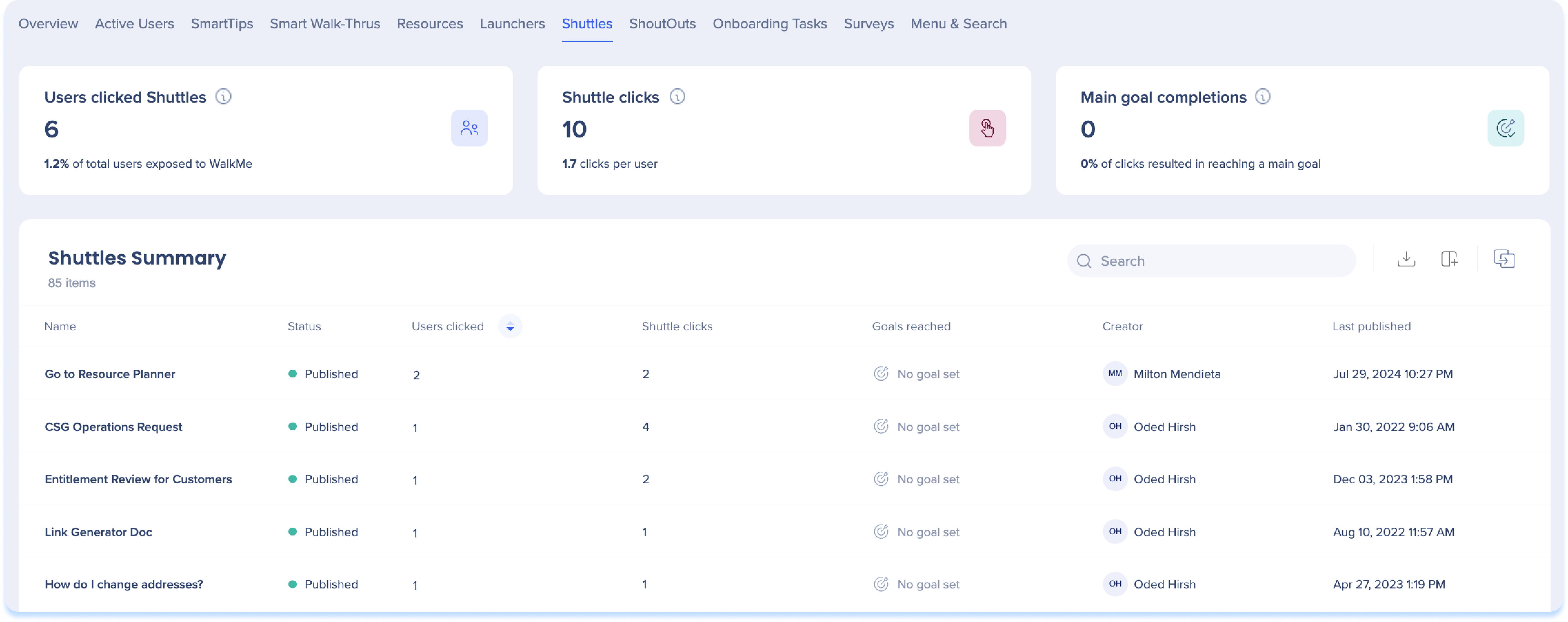
Allgemeine Shuttles-Metriken
Benutzer klickten auf Shuttles: Die Gesamtzahl der eindeutigen Benutzer, die ein Shuttle angeklickt haben, und der Prozentsatz der Benutzer, denen WalkMe zur Verfügung stand
Shuttle-Klicks: Die Gesamtzahl der Male, die ein Shuttle angeklickt wurde, einschließlich mehrerer Klicks desselben Benutzers
Erreichte Hauptziele: Die Gesamtzahl der WalkMe-Ziele, die bei allen Shuttle-Klicks erreicht wurden, und der Prozentsatz der Shuttle-Klicks, bei denen ein Benutzer ein Ziel erreicht hat
Shuttles Summary
Name: Der Name, den der Ersteller des Inhalts jedem Shuttle gegeben hat, den er erstellt hat
Status: Die Farbe des Symbols zeigt den Veröffentlichungsstatus an:
Grün – Veröffentlicht
Grau – Archiviert
Rot – Gelöscht
Orange – Entwurf
Benutzer geklickt: Die Gesamtzahl der Benutzer, die ein bestimmtes Shuttle angeklickt haben
Shuttle-Klicks: Die Gesamtzahl der Male, die ein bestimmtes Shuttle angeklickt wurde
Erreichte Ziele (von Shuttle-Wiedergaben): Die Gesamtzahl der Hauptziele, die erreicht wurden, wenn Benutzer ein bestimmtes Shuttle abgespielt haben
Ersteller: Benutzer, der das Shuttle erstellt hat
Zuletzt veröffentlicht: Das letzte Datum, an dem ein bestimmtes Shuttle veröffentlicht wurde
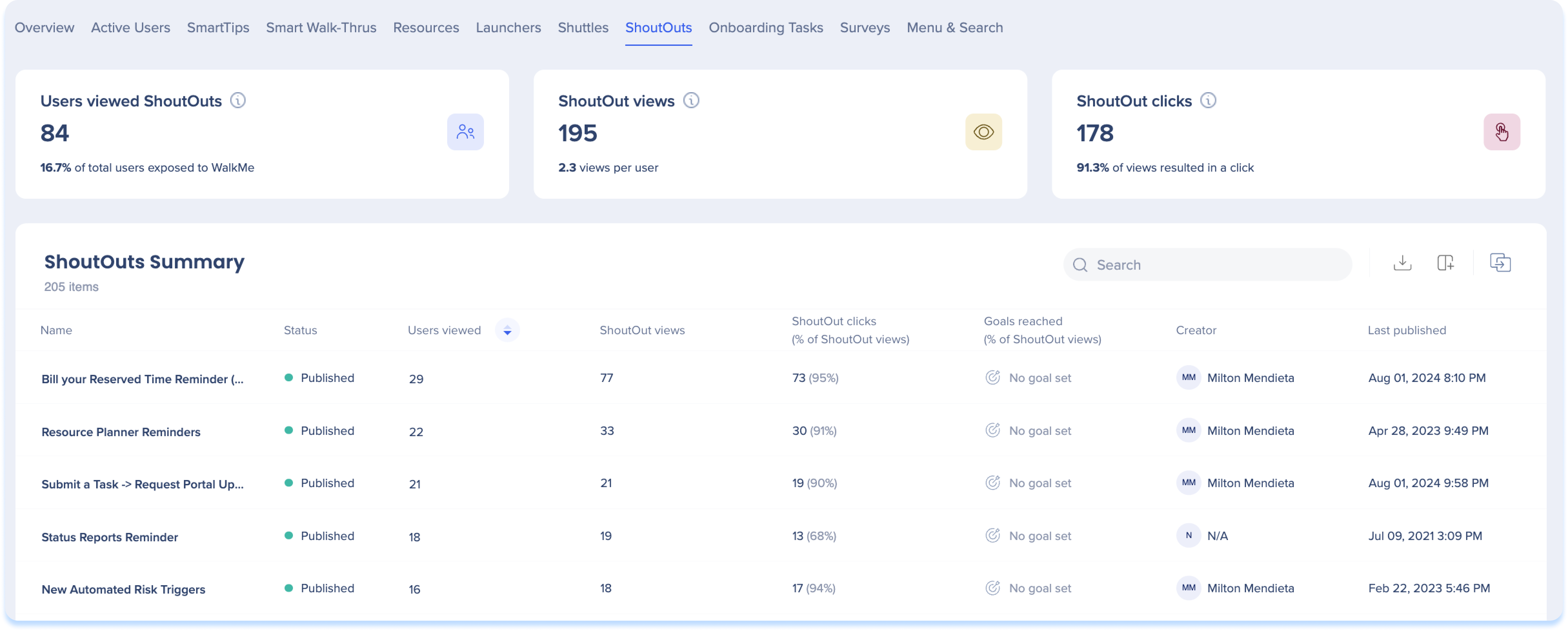
Allgemeine ShoutOuts-Metriken
Benutzer, die ShoutOuts angesehen haben: Die Gesamtzahl der eindeutigen Benutzer, die einen ShoutOut angesehen haben, und der Prozentsatz der Benutzer, denen WalkMe zur Verfügung stand
ShoutOut-Ansichten: Die Gesamtzahl der Male, die ein ShoutOut angesehen wurde (einschließlich mehrerer Ansichten desselben Benutzers) und die durchschnittliche Anzahl der Ansichten pro Benutzer
ShoutOut-Klicks: Die Gesamtzahl der Aktionsschaltflächen, die Benutzer in allen ShoutOut-Ansichten angeklickt haben, und der Prozentsatz der ShoutOut-Ansichten, die zu einem Klick auf eine Aktionsschaltfläche geführt haben
ShoutOuts Summary
Name: Der Name, den der Ersteller des Inhalts jedem ShoutOut gegeben hat
Status: Die Farbe des Symbols zeigt den Veröffentlichungsstatus an:
Grün – Veröffentlicht
Grau – Archiviert
Rot – Gelöscht
Orange – Entwurf
Benutzer angesehen: Die Gesamtzahl der Benutzer, die einen bestimmten ShoutOut angesehen haben
ShoutOut-Ansichten: Die Gesamtzahl der Male, die ein bestimmter ShoutOut angesehen wurde (einschließlich mehrerer Ansichten desselben Benutzers)
ShoutOut-Klicks (von ShoutOut-Ansichten): Die Gesamtzahl der Male, die eine bestimmte ShoutOut-Aktionsschaltfläche angeklickt wurde, und die Klickrate der Gesamtansichten
Ersteller: Benutzer, der den ShoutOut erstellt hat
Zuletzt veröffentlicht: Das letzte Datum, an dem ein bestimmter ShoutOut veröffentlicht wurde
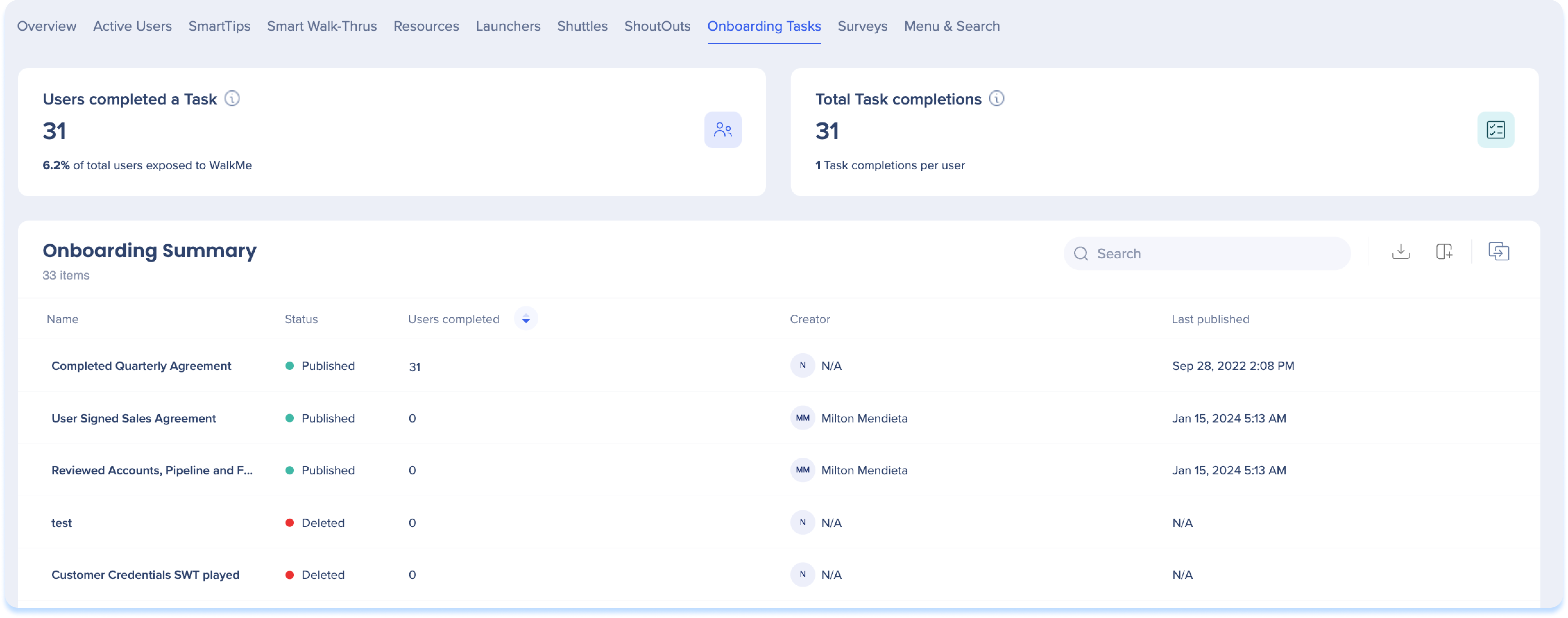
Allgemeine Onboarding-Metriken
Benutzer haben eine Aufgabe abgeschlossen: Die Gesamtzahl der eindeutigen Benutzer, die eine Aufgabe abgeschlossen haben, und der Prozentsatz der Benutzer, denen WalkMe zur Verfügung stand
Aufgabenerledigungen insgesamt: Die Gesamtzahl der Male, die eine Aufgabe abgeschlossen wurde, einschließlich mehrerer Abschlüsse durch denselben Benutzer
Onboarding Tasks Summary
Name: Der Name, den der Ersteller des Inhalts jeder Aufgabe gegeben hat
Die Farbe des Symbols zeigt den Veröffentlichungsstatus an:
Grün – Veröffentlicht
Grau – Archiviert
Rot – Gelöscht
Orange – Entwurf
Abgeschlossene Benutzer (von allen Benutzern): Die Gesamtzahl der eindeutigen Benutzer, die eine bestimmte Aufgabe abgeschlossen haben
Ersteller: Benutzer, der die Onboarding-Aufgabe erstellt hat
Zuletzt veröffentlicht: Das letzte Datum, an dem eine bestimmte Aufgabe veröffentlicht wurde
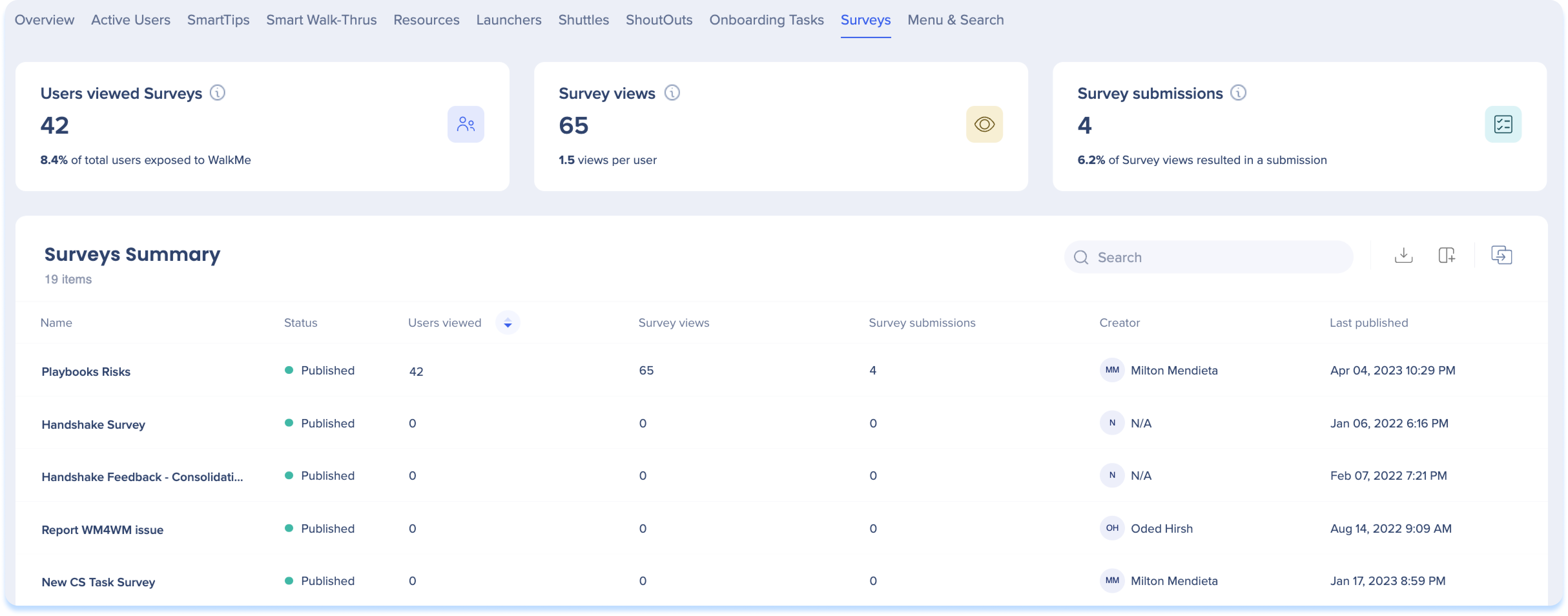
Allgemeine Surveys-Metriken
Benutzer, die Umfragen angesehen haben: Die Gesamtzahl der eindeutigen Benutzer, die eine Umfrage angesehen haben, und der Prozentsatz der Benutzer, denen WalkMe zur Verfügung stand
Umfrageansichten: Die Gesamtzahl der Male, die eine Umfrage angesehen wurde (einschließlich mehrerer Ansichten desselben Benutzers) und die durchschnittliche Anzahl der Umfrageansichten pro Benutzer
Umfrageeinreichungen: Die Gesamtzahl der Umfrageeinreichungen und der Prozentsatz der Aufrufe, die dazu führen, dass ein Benutzer eine Umfrage einreicht
Surveys Summary
Name: Der Name, den der Ersteller des Inhalts jeder Umfrage gegeben hat, die er erstellt hat
Die Farbe des Symbols zeigt den Veröffentlichungsstatus an:
Grün – Veröffentlicht
Grau – Archiviert
Rot – Gelöscht
Orange – Entwurf
Angezeigte Benutzer: Die Gesamtzahl der Benutzer, die eine bestimmte Umfrage angesehen haben
Umfrageansichten: Die Gesamtzahl der Male, die eine bestimmte Umfrage angesehen wurde (einschließlich mehrerer Ansichten desselben Benutzers)
Ersteller: Benutzer, der die Umfrage erstellt hat
Umfrageeinreichungen: Die Gesamtzahl der Male, die eine bestimmte Umfrage eingereicht wurde, gemessen an der Gesamtzahl der Benutzer, die diese Umfrage angesehen haben
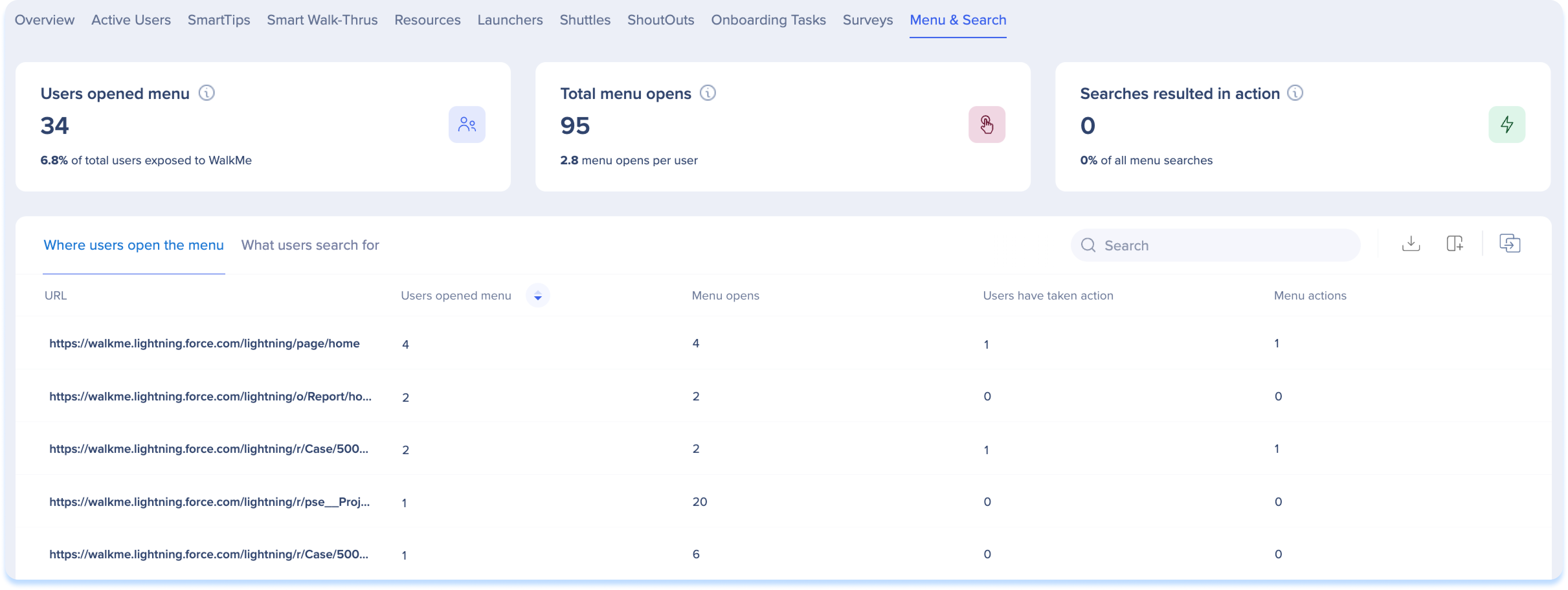
Allgemeine Menu & Search-Metriken
Benutzer öffneten Menü: Die Gesamtzahl der eindeutigen Benutzer, die das WalkMe-Menü geöffnet haben, und der Prozentsatz der Benutzer, denen WalkMe zur Verfügung stand
Menü gesamt öffnet sich: Die Gesamtzahl der Male, die das WalkMe-Menü geöffnet wurde, und die durchschnittliche Anzahl der pro Benutzer geöffneten Menüs
Suchanfragen, die zu einer Aktion geführt haben: Die Gesamtzahl der Menü-Suchanfragen, die zu einer Aktion geführt haben, und der Prozentsatz aller Suchanfragen, die diese Zahl darstellt
URL: URL einer bestimmten Seite, auf der Benutzer das Menü geöffnet haben
Menü "Users open menu": Die Gesamtzahl der eindeutigen Benutzer, die das WalkMe Menü von einer bestimmten URL aus geöffnet haben
Menü wird geöffnet: Die Anzahl der Male, die das Menü von einer bestimmten URL aus geöffnet wurde
Menüaktionen: Die Gesamtzahl der Male, in denen ein unter einer bestimmten URL geöffnetes Menü zu einer Aktion führte
Zusammenfassung der Registerkarte „Was suchen Benutzer?“
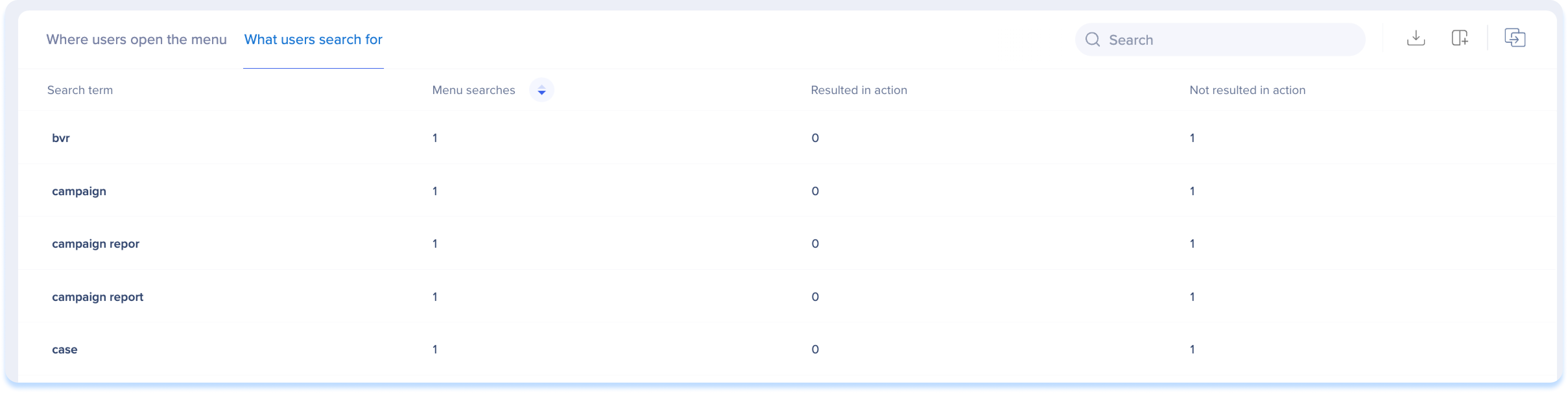
Name: Name eines bestimmten Suchbegriffs, der von einem Benutzer in die Menü-suche eingegeben wurde
Menü-Suchen: Die Anzahl der Male, mit denen ein bestimmter Suchbegriff im Menü gesucht wurde
Resultierte in einer Aktion:: Die Gesamtzahl der Male, die eine Suche nach einem bestimmten Suchbegriff zu einer Aktion führte
Nicht als Aktion geführt: Die Gesamtzahl der Male, die eine Suche nach einem bestimmten Suchbegriff nicht zu einer Aktion führte.
Die KI-Dashboards in der Insights-Konsole bieten einen umfassenden Einblick in die Nutzung und Akzeptanz von KI-Produkten innerhalb Ihres Workflows. Diese Dashboards verfügen über bis zu vier Registerkarten, die jeweils einem bestimmten WalkMe-KI-Produkt gewidmet sind: KI-Antworten, KI-Aktionsleiste, KI-SmartTips und KI-Bedingungen. Die Registerkarten, die Sie erhalten, hängen von Ihrem KI-Paket ab.
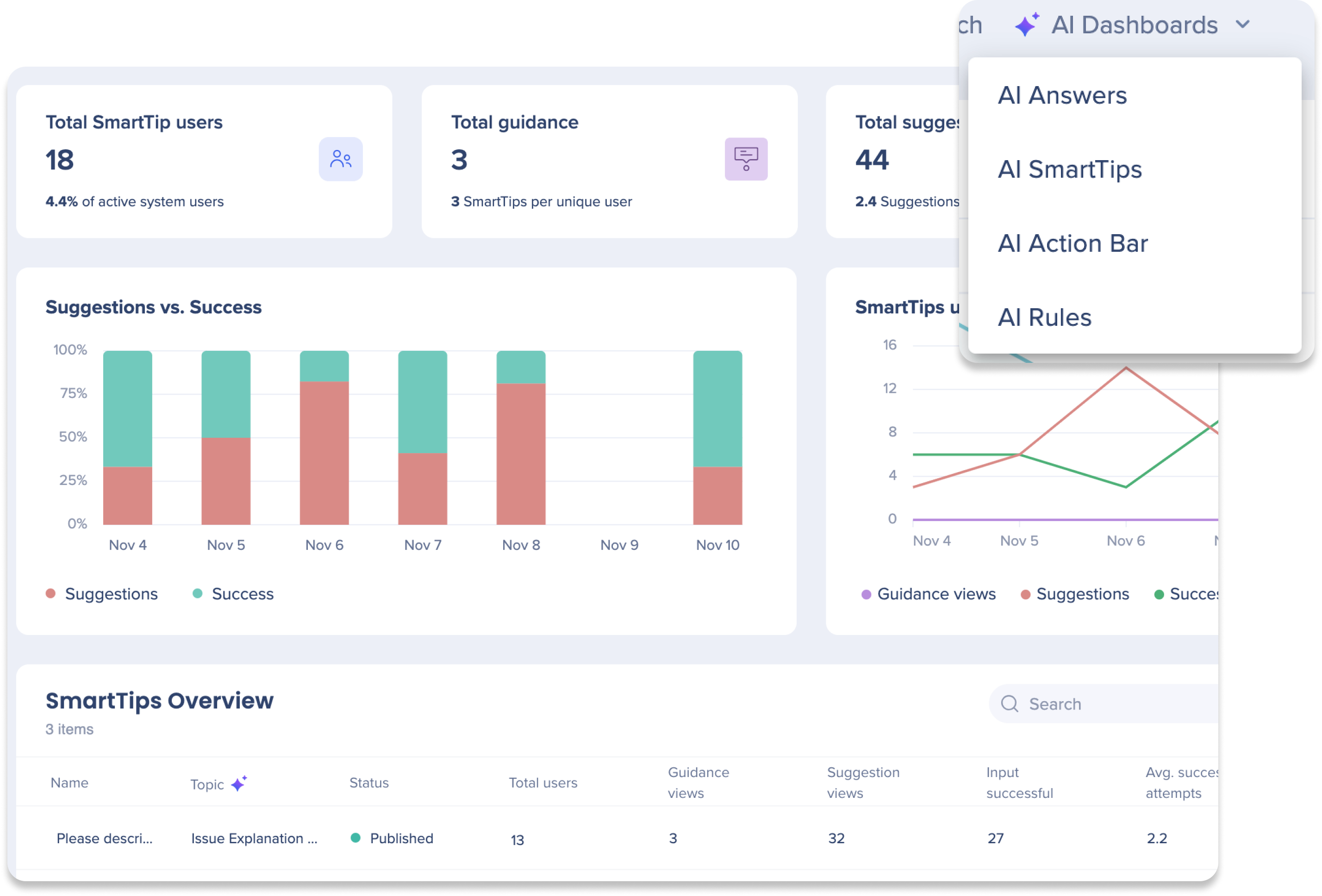
Desktop/Mobile-Systemanalysen auf den Registerkarten der Apps bieten verbesserte Kontrolle und tiefere Einblicke in Desktop/Mobile-Nutzungsdaten für Ersteller und DAP-Profis. Dieser Abschnitt beschreibt alle Unterschiede für das Desktop-/ Mobilsystem in Insights.
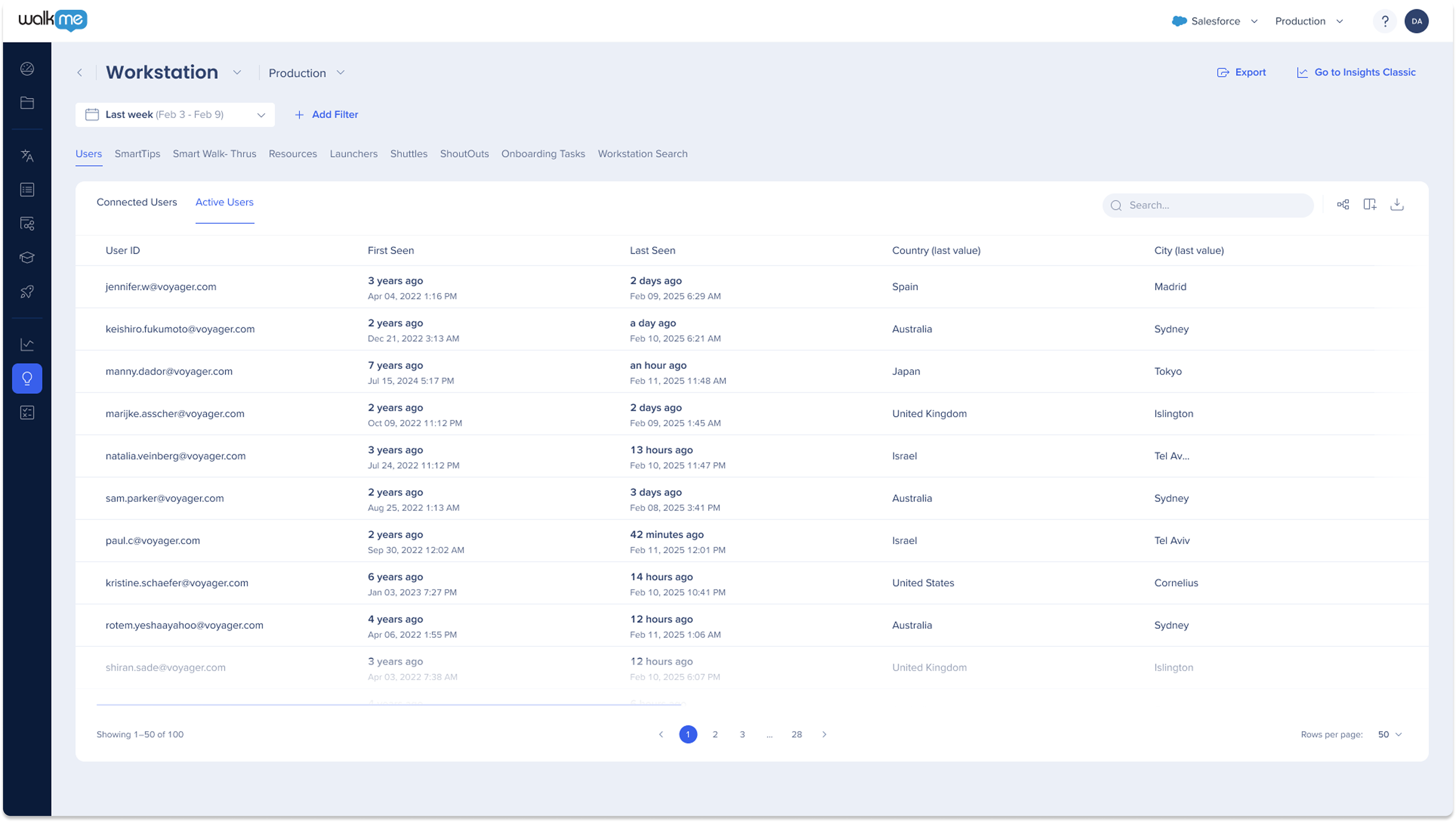
Übersicht
Die Registerkarte Übersicht wird für Desktop/mobile Systeme nicht unterstützt
Umfragen
Die Registerkarte Surveys wird für Desktop-/ mobile Systeme nicht unterstützt
KI-Dashboards
Die Registerkarten für KI-Dashboards werden für Desktop/mobile Systeme nicht unterstützt
Smart Walk-Thrus
Das Widget für die Hauptzielverwirklichung wird in den allgemeinen Widgets nicht unterstützt
Das erreichte Ziel wird in der Tabelle Smart Walk-Thru-Zusammenfassung nicht unterstützt
Die Anzahl der abgeschlossenen Hauptziele wird im Deep-Dive-Seitenbereich nicht unterstützt
Menu & Search
Die Menü & Suche Registerkarte wird in Menü & Suche umbenannt
Es werden 3 Metriken-Widgets angezeigt: Benutzer haben gesucht, Suchen insgesamt, Suchen führten zu einer Aktion
Menü-Suchzusammenfassungstabelle:
In der ersten Phase werden nur die folgenden Spalten in der Menü-Suchzusammenfassungstabelle angezeigt: Suchbegriff, Suchen und Benutzer, die gesucht wurden
Aktive Benutzer
Die Registerkarte Active Users wird in Users umbenannt
Die Benutzertabelle ist in zwei Registerkarten unterteilt: „Connected Users“ und „Active Users“
Verbundene Benutzer = Benutzer, die sich auf einem oder mehreren Geräten im WalkMe-Menü für Desktop/Mobile angemeldet haben, es aber auf keinem Gerät innerhalb des ausgewählten Datumsbereichs geöffnet haben
Aktive Benutzer = Benutzer, die das WalkMe-Menü für Desktop/Mobilgeräte mindestens einmal auf einem beliebigen Gerät geöffnet haben und mindestens einen der folgenden Ereignistypen aufweisen: entSearchClick, Widgetitemclick, WidgetActionClick, WMContentClick.
Jede Benutertabelle enthält die folgenden Informationen über Benutzer: Benutzer-ID, Zuerst gesehen, Zuletzt gesehen, Integrationsattribute (IDP)
Shuttles
Das Widget für die Hauptzielverwirklichung wird in den allgemeinen Widgets nicht unterstützt
Das erreichte Ziel wird in der Tabelle „Shuttles-Zusammenfassung“ nicht unterstützt
ShoutOuts
Das Widget für ShoutOut-Klicks wird in den allgemeinen Widgets nicht unterstützt
ShoutOuts-Klicks (% der ShoutOuts-Ansichten) und erreichte Ziele (in % der ShoutOut-Ansichten) werden in der Tabelle „Shuttles-Zusammenfassung“ nicht unterstützt
Die Gesamtzahl der ShoutOut-Klicks und Informationen zur Zielerreichung werden im Deep-Dove-Bereich nicht unterstützt.
Resources
Das Widget für die Hauptzielverwirklichung wird in den allgemeinen Widgets nicht unterstützt
Das erreichte Ziel wird in der Tabelle „Resources-Zusammenfassung“ nicht unterstützt
Resources enthalten nur Artikel und Videos
SmartTips
Das Widget Validierungsprüfungen wird in den allgemeinen Widgets nicht unterstützt
Validierungsprüfungen werden in der Tabelle „SmartTips-Zusammenfassung“ nicht unterstützt
Insights unterscheidet zwischen Endbenutzern, für die WalkMe sichtbar war, und Endbenutzern, die tatsächlich mit WalkMe Apps interagiert haben. Hier ist die detaillierte Definition der beiden verschiedenen Metriken je nach WalkMe App:
| App | WalkMe-Definition für „Interaction“ | WalkMe-Definition für „Available“ |
| Onboarding (Aufgabe) | Eine Aufgabe wurde abgespielt oder abgeschlossen | Eine Aufgabe wurde abgespielt, abgeschlossen oder sichtbar |
| Smart Walk-Thru | Ein Smart Walk-Thru wurde abgespielt (diese Metrik zählt keine einzelnen SWT-Schritte und SWT-Wiedergaben, die durch Verzweigung initiiert wurden) | Ein Smart Walk-Thru oder ein Schritt eines Smart Walk-Thru wurde abgespielt |
| Menü (Player) | Das Menü wurde geöffnet | Das Menü war geöffnet oder sichtbar (einschließlich des WalkMe-Widgets) |
| SmartTip |
|
|
| Resources | Eine Ressource wurde abgespielt | Eine Ressource wurde abgespielt |
| Launchers | Ein Launcher wurde angeklickt | Ein Launcher wurde abgespielt oder angeklickt |
| Walk-Thrus | Ein Walk-Thru wurde abgespielt | Ein Walk-Thru wurde abgespielt |
| ShoutOuts | Ein ShoutOut wurde angeklickt (nur Aktion „Klick“, ein abgelehntes ShoutOut wird nicht als Interaktion gezählt) | Ein ShoutOut wurde angezeigt |
| Shuttles | Ein Shuttle wurde abgespielt | Ein Shuttle wurde abgespielt |
| Surveys | Eine Survey wurde gesendet | Eine Survey wurde abgespielt, gesendet oder abgelehnt |
| TeachMe | TeachMe-Kurs oder -Lektion wurde gestartet oder TeachMe-Kurs wurde eingereicht | TeachMe war sichtbar |
| Suche | Der Endbenutzer hat nach einem Element gesucht oder in den Suchergebnissen ein Element angeklickt | Der Endbenutzer hat nach einem Element gesucht oder in den Suchergebnissen ein Element angeklickt |
| Live Chat | Der Benutzer hat auf die Option „Live Chat“ geklickt | Der Benutzer hat auf die Option „Live Chat“ geklickt |
| Help Desk | Link „Open a ticket“ (Ein Ticket öffnen) angeklickt | Link „Open a ticket“ (Ein Ticket öffnen) angeklickt |
| ActionBot | Der Benutzer hat den ActionBot geöffnet | Der Benutzer hat den ActionBot geöffnet |
Die vorhandenen Filter gelten auch für Desktop-/Mobilsysteme, mit Ausnahme der folgenden Ausnahmen:
Website
URL-Domäne
Browser
Zielgruppenfilter (ursprünglich nicht unterstützt)
Filter, die Bedingungen enthalten, die nicht auf Desktop-/Mobilsysteme zutreffen, liefern keine Ergebnisse, werden deaktiviert und zeigen beim Bewegen der Maus eine Meldung an.
Insights betrachtet nur die aktuellste Definition aus dem Editor. Unterelemente, die gelöscht werden, werden nicht in Insights angezeigt.
Zum Beispiel wird eine Umfrage, die Antworten hatte und dann gelöscht wurde, nicht angezeigt. Gleiches für SmartTips und Ziele